Sådan foretages fejlfinding af Bluetooth-problemer i Windows 10
Bluetooth-enheder har længe været en vigtig del af desktop-systemer. Både Windows og Mac har understøttet Bluetooth-forbindelse, og listen over Bluetooth-enheder, du kan oprette forbindelse til din pc, udvides nogensinde. En Bluetooth-enhed fungerer, når den fungerer, godt. Når det ikke fungerer, er årsagen til problemet svært at fastlægge. Hvis du har Bluetooth-problemer i Windows 10, her er en række rettelser, du kan prøve.
Grundlæggende Bluetooth-problemer
Løsningerne nedenfor er til problemer med Bluetooth-enheder. Hvis Bluetooth-mulighed mangler i Windows 10, tjek den tilknyttede artikel for en løsning. Sørg for, at du har det tilsluttet Bluetooth-enheden korrekt. Hvis din Bluetooth-problemer er lydrelaterede, skal du fejlfinde dine lydenheder som beskrevet i den linkede artikel. Du skal også sørge for, at din Bluetooth-enhed er opladet, ikke gennemgår en firmwareopdatering og er inden for rækkevidde. For andre generiske Bluetooth-problemer kan du prøve rettelserne nedenfor.
Enhedsopdagelighed
Både din computer og din Bluetooth-enhed skal være synlige. Hvis du har aktiveret Bluetooth på Windows 10, burde din pc være synlig, men Windows 10 har problemer med, hvordan dens indstillinger distribueres. Nogle vigtige indstillinger findes stadig i Kontrolpanelet, hvor du muligvis skal aktivere enhedens afslørbarhed til din pc.
Åbn appen Indstillinger og gå til Enhed> Bluetooth. Rul ned og klik på 'Flere Bluetooth-indstillinger'. Dette åbner vinduet Bluetooth-indstillinger. På fanen Indstillinger vil du se en mulighed for at lade pc'en være synlig af andre enheder. Dette kan løse problemer, hvis du ikke er i stand til at parre en telefon, men for enheder som højttalere, mus og tastaturer er dette ikke nødvendigt.

Bluetooth-enheden har lignende indstillinger. Bluetooth-højttalere og hovedtelefoner behøver ikke at blive afsløret, men andre enheder som fitness trackers, smartwatches og telefoner gør det. Tjek online for at se, hvordan du kan aktivere synlighed for din Bluetooth-enhed.
Bluetooth-service kører
Bluetooth kører som en service på din pc. Hvis du har tinklet lidt for meget Windows-tjenester, har du måske slukket for tjenesten ved et uheld. Det er også muligt, at en dårligt udviklet app eller en alt for ivrig antivirus besluttede, at Bluetooth-tjenesten var et problem. Uanset hvad, kontroller og sørg for, at tjenesten kører.
Tryk på Win + R, og indtast følgende i runboksen;
services.msc
Se efter alle Bluetooth-tjenester (listen er alfabetisk sorteret), og sørg for, at de alle kører. Hvis de ikke er det, skal du højreklikke på en tjeneste og vælge 'Kør' fra genvejsmenuen.

Bluetooth-driver
Med chauffører er det lidt vanskeligt. Hvis du aldrig har downloadet og installeret enhedsspecifikke drivere til dit system, kører du sandsynligvis generiske Windows-drivere til Bluetooth. De har muligvis begrænset din enhed eller forårsaget, at den ikke fungerer korrekt. Se specifikt efter Bluetooth-drivere til dit system. Du skal gå til din bærbare / desktop-producentens websted og søge efter dem.
Ligeledes er Bluetooth-drivere, som du installerede fra din systemproducent, muligvis ikke opdateret så regelmæssigt, som de skulle have. I dette tilfælde er det bedst at afinstallere driverne og tillade Windows 10 at installere de generiske. Du kan afinstallere drivere fra Enhedshåndteringen. Du har brug for administrative rettigheder for at gøre dette.
Parring og forbindelse
Det er vigtigt at forstå forskellen mellem parring og forbindelse af en Bluetooth-enhed. Når du parrer en enhed, lader du din pc vide, at du har tillid til denne enhed. Den identificerer enheden med et specifikt ID. Ligeledes ved din Bluetooth-enhed, at den er parret med en bestemt pc, og at den ikke let tillader andre enheder at oprette forbindelse til den.
Tilslutning af en Bluetooth-enhed betyder, at din enhed har en aktiv forbindelse til din pc. Hvis din Bluetooth-enhed er parret korrekt, skal du muligvis tilslutte den. Åbn Active Center, og klik på knappen Opret forbindelse for at få vist alle tilgængelige Bluetooth-enheder inden for rækkevidde. Vælg en enhed for at oprette forbindelse til den.
Søge
Seneste Indlæg
Optimer og reparer dit system fuldt ud med glary-hjælpeprogrammer
Glary Utilities er et komplet systemoptimerings- og reparationsværk...
Find hvorfor et kommandoprompevindue åbnes gentagne gange i Windows
Åbner et kommandopromptvindue på din pc et par sekunder og lukkes d...
Sådan bruges placeringsbaserede funktioner uden at aktivere placeringsadgang [Windows 10]
Windows 10 har et par funktioner, der kræver adgang til din nuværen...


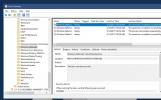
![Sådan bruges placeringsbaserede funktioner uden at aktivere placeringsadgang [Windows 10]](/f/6ba970bf8fe249a503969177d04ea9d0.jpg?width=680&height=100)